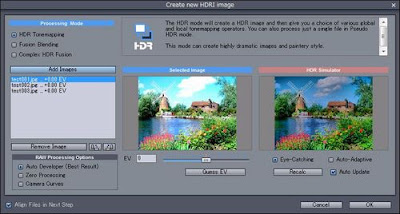比較画像
【オリジナル画像】
【加工後】
加工前の準備
【必要な物】
Photoshopの他にHDR画像作成ソフトが必要になります。
ここではDynamic Photo HDRを使っています。
このソフトは体験版で無料利用出来ます。
他、露光量を変えた3枚から5枚程度の画像
ここではPhotoshopで上下幅1.5位の露光量を変えた3枚の画像を使っています。
加工手順
【ステップ01】
まずはHDR画像作成ソフトに用意した露光量を変えた画像をドラッグ&ドロップして読み込ませます。
Dynamic Photo HDRの場合は上の画像のようなウインドウが出てくるのでそのままOKを押す。
【ステップ02】
すると今度はAlinfilesというウインドウが出てくるので必要ならここで画像のズレを修正する
画像がズレていたら右側のダイヤルを回してぴったり合うように調節する。
同じ画像なら大抵ズレる事はないので問題がなかったらOKボタンを押す。
【ステップ03】
すると今度はHDR画像が作成されてトーンマップ処理をするウインドウが出てくるのでTonemap HDR Fileのボタンを押す。
【ステップ04】
Tonemap HDR Fileのボタンを押すとトーンマップ処理する画面が出てくるのでトーンマップ設定を行います。
ここでは左のSettingでDramatic light RadiusやDramatic light Strengthのスライダを動かして見栄えが良くなる程度に調節しておきます。
必要ならSky Smoothnessなども動かして調節する
左下の3DFilterは空の景気があるならSkyを。人の肌が映っているならSkinを選択しておくといいようです。
右側の色調補正ではCurvesを選択してS字型に調節してコントラストを高め、色相を調節するHeuShiftでは緑部分を気持ち青よりに設定するといいようです。
画像を見てこれ位でいいなと感じたら右下のProcess&Saveボタンを押して保存する。
この時またPhotoshopで加工するので保存形式はPSDで保存するようにしましょう。
大分絵っぽい感じにに近づいてきたと思います。
【ステップ05】
今度はPhotoshopで先ほど保存した画像を開き調節加工して行きます。
まず画像を開いたら必要に応じてノイズ除去や画像修正を行っておきましょう。
ノイズ除去などのソフトががなかったらフィルタ→ノイズ→ノイズの低減で修正で十分です。
【ステップ06】
次にレイヤーを複製して複製したレイヤーにカットアウトのフィルタ処理を施す。
カットアウトはフィルタ→アーティスティック→カットアウトで大体下の画像位の数値で良いでしょう。
下の画像がカットアウト処理した画像。風車の部分や家等が汚く滲んでしまっているので次のステップではこれを修正していきます。
【ステップ07】
カットアウトしたレイヤーを選択してレイヤー→レイヤーマスク→すべての領域を表示で全体をマスク表示します。
そしてアクティブカラーを黒にしてブラシツールで滲んではみ出た色の部分を透過修正していくと汚かった風車の色の滲みや家も綺麗になります。空全体もブラシで修正するとよいでしょう。
これで大分綺麗になりブラシで描いたような処理が施せました。
【ステップ08】
次に Alt+Ctrl+Shift+E を押して元の画像とカットアウト処理した画像を統合して新しいレ統合レイヤーを作ります
下の画像だとレイヤー1が統合した画像になります。
【ステップ09】
ここで新しく統合したレイヤーを選択してぼかし処理を行います。
フィルター→ぼかし→ぼかし(表面)を選択して下の画像位の数値に調節してOKします。自分で画像のぼかし具合を見ながら微調節していく。
これで大方の加工は終了ですが後のステップでは画像の色調補正で仕上げて行きます。
【ステップ10】
統合したレイヤーを選択してレイヤー→新規調整レイヤー→トーンカーブで新たなレイヤーを作り、色のコントラストを調節して行きます。
トーンカーブはS字型でお好みに設定すると良いでしょう。
【ステップ11】
もう一回統合したレイヤーを選択して今度はレイヤー→新規調整レイヤー→色相・彩度を選択してトーンカーブの下に色相・彩度の調整レイヤーを作ります。
グリーン系の色相を幾らか青よりに設定して彩度を若干下げる。
彩度が強かったらイエロー系やシアン系の彩度も必要に応じて下げていく。
最後にマスターで全体の彩度の強弱に合わせ、上げたり下げたりして調節して行く。
これでほぼ画像の加工は終了です。元の画像と比べ大分絵の雰囲気が出てきましたね。
 クリックして拡大
クリックして拡大 クリックして拡大
クリックして拡大